Comment désinstaller complètement Roblox sur Mac – 2 méthodes simples
Roblox est une plateforme de jeu en ligne populaire, compatible Windows et Mac. Cependant, il arrive que vous souhaitiez la désinstaller pour une raison ou une autre, sans savoir comment procéder. Cet article propose un guide détaillé. comment désinstaller Roblox sur Mac.
CONTENU DE LA PAGE :
Partie 1. Qu'est-ce que Roblox et pourquoi le désinstaller de votre Mac ?
Roblox est une plateforme de jeux en ligne permettant aux utilisateurs de jouer à des jeux créés par d'autres utilisateurs. Ils peuvent également créer et partager leurs propres jeux grâce au moteur Roblox Studio. Roblox héberge des jeux de genres variés, notamment des jeux d'aventure, des jeux de rôle et des simulateurs.
Malgré la popularité de Roblox, certains utilisateurs Mac envisagent de le désinstaller de leur ordinateur. Voici quelques raisons fréquentes :
1. Bugs ou problèmes : si vous rencontrez des bugs inattendus et que Roblox ne fonctionne pas correctement, le désinstaller peut être la première étape pour le réinstaller.
2. Problèmes de performances : Roblox peut provoquer un ralentissement ou une surchauffe du Mac.
3. Occupe de l'espace de stockage : Roblox et ses fichiers associés peuvent occuper beaucoup d'espace disque.
4. Plus intéressé : Si vous ne jouez tout simplement plus à Roblox, il est logique de le désinstaller pour libérer de l'espace disque sur le Mac.
Partie 2. Meilleur programme de désinstallation Roblox
Déplacer simplement l'application Roblox vers la corbeille ne la désinstallera pas complètement de votre Mac. Il reste encore beaucoup à faire pour un nettoyage complet. Si vous préférez éviter ces étapes, vous pouvez utiliser des programmes de désinstallation tiers pour vous aider à réaliser des opérations complexes. Apeaksoft Mac Cleaner est le meilleur programme de désinstallation Roblox que vous pouvez utiliser pour supprimer Roblox.
Apeaksoft Mac Cleaner surveille les performances système de votre Mac et l'optimise. Il supprime automatiquement et rapidement tous les fichiers inutiles, les doublons et les paramètres inutiles de votre Mac, le rendant ainsi plus rapide comme s'il était neuf. Il est également idéal pour désinstaller des applications comme Roblox. Voici comment :
Étape 1 : Téléchargez et installez le logiciel gratuitement. Lancez-le.
Téléchargement sécurisé
Étape 2 : Dans l'interface principale, 3 fonctionnalités vous sont présentées : Dates à retenir, Nettoyeuret ToolKit. Cliquez sur ToolKit, puis choisissez le Désinstaller option.

Étape 3 : Cliquez sur Scanner pour lancer l'analyse de toutes les applications installées sur votre Mac. Une fois l'analyse terminée, sélectionnez Consultation continuer.

Étape 4 : Toutes les applications installées sur votre Mac s'affichent à l'écran. Recherchez et sélectionnez Roblox et tous ses fichiers associés. Cliquez sur Clean pour les supprimer sur votre Mac. Vous pouvez également suivre des étapes similaires pour supprimer BlueStacks sur Mac.

Partie 3. Comment désinstaller Roblox manuellement sur Mac
L'installation de Roblox nécessitant l'installation de Roblox et de Roblox Studio sur votre Mac, si vous souhaitez supprimer cette application, vous devez supprimer l'application et ses fichiers de service. Voici comment désinstaller Roblox manuellement sur Mac :
Étape 1 : En haut de votre écran, cliquez sur RobloxDans la liste déroulante, sélectionnez Quitter Roblox.
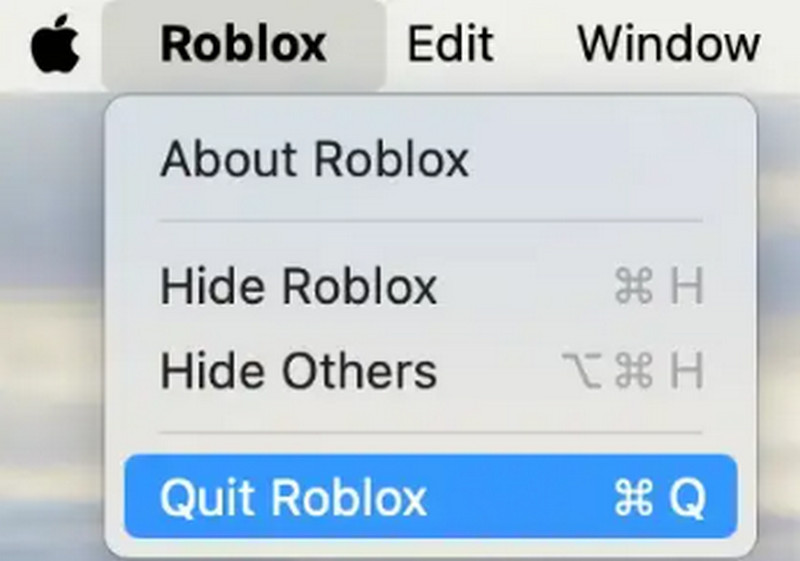
Étape 2 : Allez dans Moniteur d'activité pour vérifier si Roblox est en cours d'exécution. Si vous trouvez des processus Roblox, sélectionnez-les et cliquez sur le bouton X icône. Dans la fenêtre contextuelle, sélectionnez Forcer à quitter.
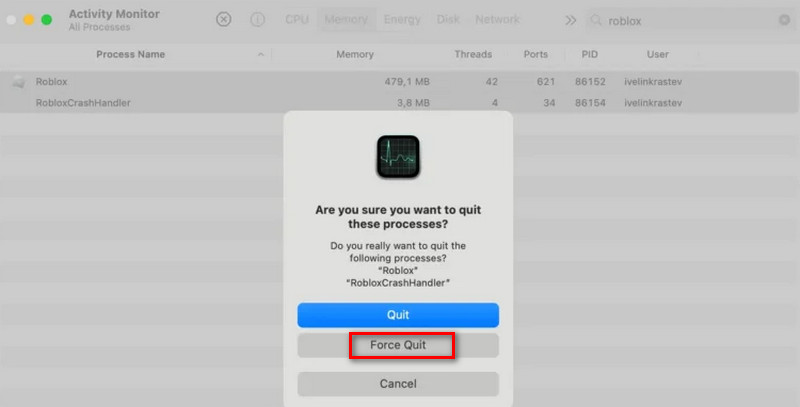
Étape 3 : Open FinderDans la barre latérale gauche, choisissez Applications. Rechercher et sélectionner Roblox StudioFaites un clic droit dessus, puis choisissez Placer dans la Corbeille Dans le menu déroulant.

Après la désinstallation de l'application Roblox, il est possible que des fichiers de service supplémentaires subsistent. Suivez ces étapes pour un nettoyage complet :
Étape 1 : Accédez au menu du Finder et cliquez sur Aller> Aller au dossier. Dans la nouvelle fenêtre, tapez ~/Bibliothèque, puis appuyez sur Retour.
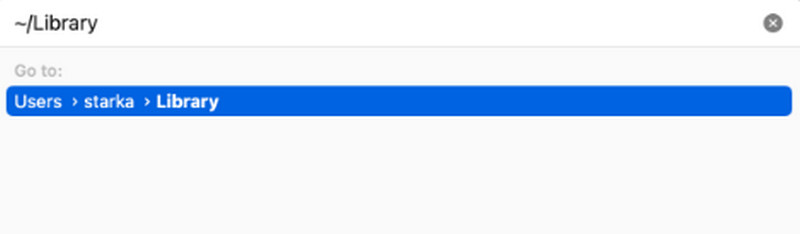
Étape 2 : Ensuite, vous pourrez accéder à la Dossier de la bibliothèque, généralement masqué pour éviter la suppression involontaire de fichiers système importants. Saisissez les chemins suivants dans le champ de recherche pour trouver et supprimer tous les fichiers liés à Roblox :
~ / Bibliothèque / Caches
~ / Bibliothèque / Journaux
~ / Bibliothèque / Préférences
~/Bibliothèque/Roblox
~/Bibliothèque/État de l'application enregistrée
Étape 3 : Après avoir supprimé tous les fichiers associés, n'oubliez pas de vider votre Corbeille pour désinstaller complètement Roblox sur votre Mac.
Remarque: Certaines applications dispersent leurs fichiers temporaires sur tout votre disque. Pour vous assurer que l'application est complètement désinstallée, vérifiez que vous avez trouvé et supprimé tous les fichiers restants de l'application supprimée. Cependant, cette opération peut être longue et fastidieuse. Nous vous recommandons de faire appel à un professionnel. nettoyeur et désinstallateur d'applications comme Apeaksoft Mac Cleaner.
Conclusion
Désinstaller Roblox sur Mac peut économiser beaucoup d'espace de stockage et améliorer les performances de votre système. Que vous choisissiez de le supprimer manuellement ou d'utiliser Apeaksoft Mac Cleaner, il est essentiel de connaître la bonne méthode pour une désinstallation rapide.
Articles Relatifs
Comment filtrer un enregistrement sur Roblox et enregistrer des vidéos de jeu ? Existe-t-il un bon enregistreur d'écran Roblox ? Voici 4 meilleurs outils pour enregistrer facilement des vidéos Roblox.
« Comment désinstaller une application sur Mac ? » Cet article résoudra votre problème avec 5 méthodes pratiques et vous fournira 6 conseils avisés !
Venez découvrir comment désinstaller complètement et complètement Adobe Creative Cloud sur votre Mac de 2 manières éprouvées et rapides !
Cet article vous propose trois méthodes pour désinstaller complètement NoMAD sur mac et vous assurer qu'aucun fichier associé n'est laissé de côté.

